将更改集成到 Subversion 分支
最后修改时间:2023 年 8 月 23 日IntelliJ IDEA 允许您将更改集成到选定的分支中,并将此类集成的结果提交到存储库。请执行下列操作:
在 版本控制工具窗口 中,切换到存储库选项卡。Alt09
右键单击要集成的变更列表,然后选择Subversion | 从上下文菜单集成到分支:
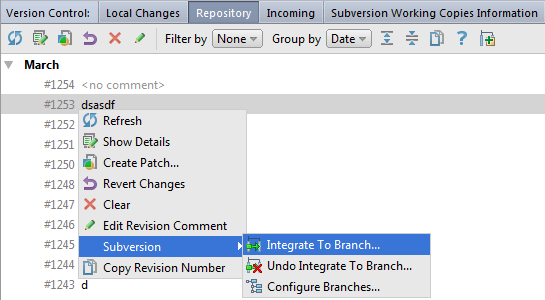
如果您想要集成单独的文件而不是整个更改列表,请在“更改的文件”窗格中选择它们,然后选择“Subversion |” 。从上下文菜单集成到分支。
如果您在服务器和本地工作副本中都使用 SVN 1.5 或更高版本,请在“更改列表”或“更改的文件”窗格中选择相关的更改列表/文件,然后单击工具栏上的
 。
。
“集成到分支”对话框将打开,显示源分支和目标分支的 URL 地址以及可用本地工作副本的列表。
从“集成到工作副本”列表中,选择要将所选更改列表集成到的本地工作副本的路径。
要将路径添加到列表中,请单击
按钮。
要从列表中删除路径,请单击
按钮。
笔记
确保指定的工作副本目录处于 Subversion 版本控制之下!
--dry-run要通过启用命令开关来预览合并结果svn,请选中尝试合并,但不进行更改复选框。如果未选中此复选框,则会静默合并源。
单击“确定”。将打开“提交更改”对话框。
查看摘要,指定必要的选项,然后运行提交。
感谢您的反馈意见!
此页面是否有帮助?